
-
IceCream Screen Recorder电脑版
-
大小:26.68M
更新时间:25-09-11
系统:Pc
版本:v7.44

大小:26.68M
更新时间:25-09-11
系统:Pc
版本:v7.44
IceCream Screen Recorder电脑版是一款功能非常强大的录屏软件,一般又俗称为冰淇淋屏幕录屏软件,可以让你轻松录制电脑屏幕上一切活动,如应用程序、网络研讨会、教程、直播等来提高自己的工作效率。而且,软件功能也非常的实用,支持全屏录制、特定区域录制以及指定窗口录制,用户可以根据需要选择录制画面的范围,以便适应不同的录制场景。同时还支持高分辨率的视频录制,最高可达到4K UHD,且内置特定的压缩算法,可以在保持视频质量的同时减小录制文件的体积。对于声音,icecream Screen Recorder支持添加外部音频文件和麦克风录音,用户可以在录制过程中实时录制声音,方便用户配音或添加音效。
此外,IceCream Screen Recorde除了强大的录屏功能外还拥有先进的编辑功能,用户可以自定义导出多种视频格式、大小、倍速等,从而轻松地创建高质量的教学和培训视频。

录屏
无论您想录制整个屏幕还是仅录制特定区域,我们的屏幕录制软件都可以轻松实现。您可以灵活地捕获 PC 上的任何监视器,而且从未如此简单!
注释和编辑录音
通过绘图、添加文本、箭头和项目符号注释来增强屏幕截图。我们的屏幕录像机还提供简单的视频编辑功能,例如修剪、调整播放速度、静音等等。
即时分享
只需单击一下即可录制您的屏幕,并将视频无缝上传到我们的服务器。立即与同事或客户分享。另外,还可以在应用程序内跟踪您的录制视图。
Windows 10 支持
我们的软件完美支持包括 Windows 11 在内的所有主要 Windows 操作系统。然而,最新的重建和优化使其成为最好的 Windows 10 屏幕录像机。
免费屏幕录像机
有很多免费的屏幕录制功能。您也可以上传所有录制的视频以免费共享,无需注册。
1、进入软件首页,我们先点击设置,自定义设置视频保存位置、截屏位置等;;
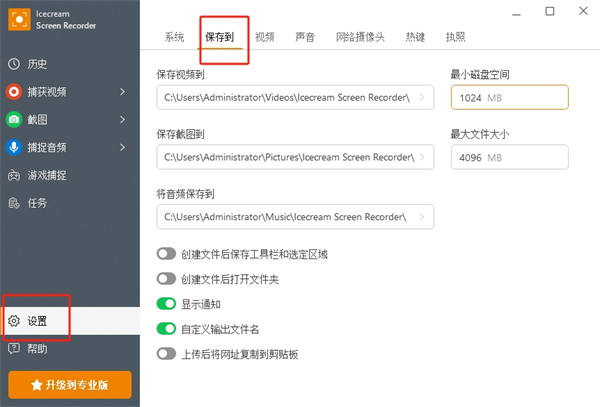
2、然后点击视频,选择你要的视频格式,水印、记录鼠标动作、高亮显示鼠标、热键等等设置;
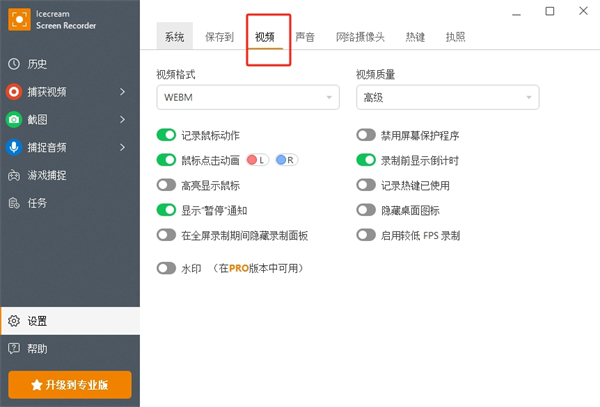
3、点击声音,选择好麦克风设备、音频设备等等;
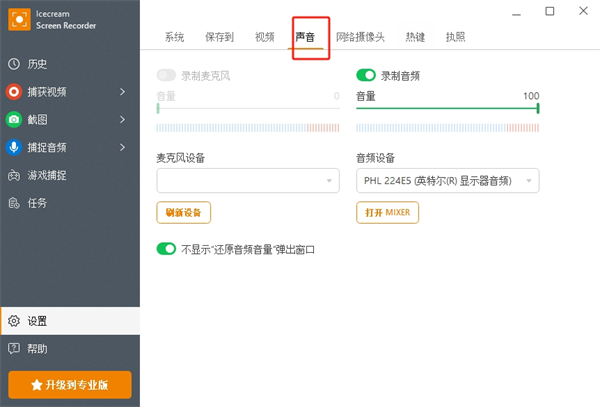
4、全部设置好后,点击捕获视频,选择好全屏区域、自动检测区域、鼠标周围区域、定制区域等,我们点击定制区域;
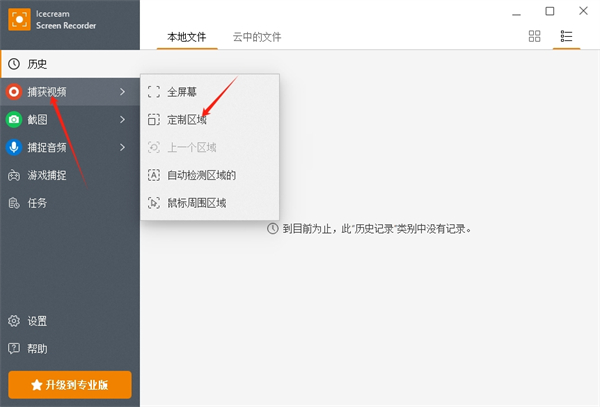
5、选择好录制范围后,点击录制即可;
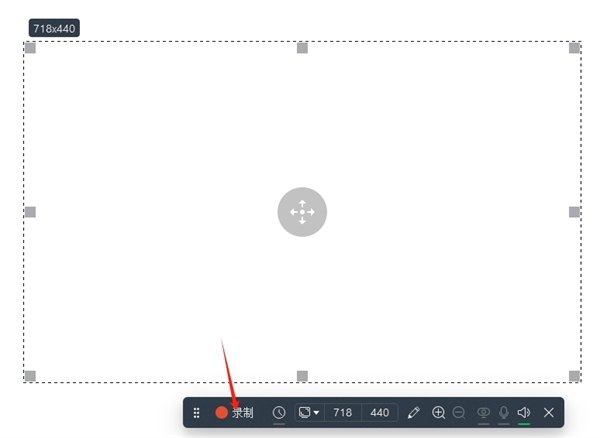
6、录制倒计时结束后即可开始视频录制;
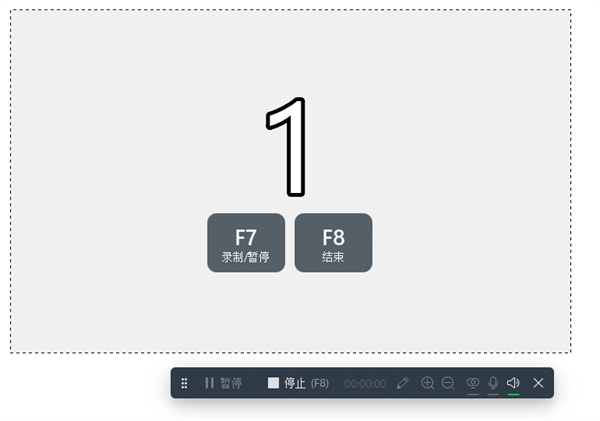
7、最后点击停止,选择编辑或是保存,我们点击编辑;
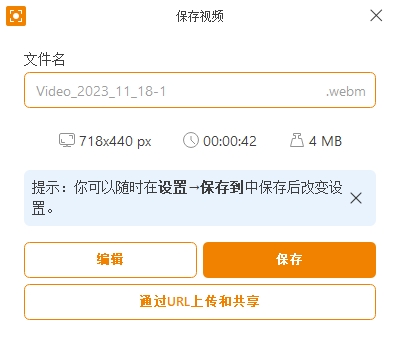
8、输入文件名,设置好大小、声音、格式、速度等,点击保存即可。
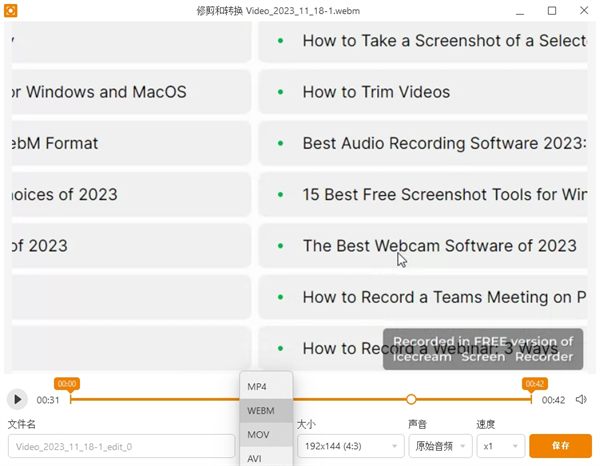
录制网络摄像头
将网络摄像头窗口添加到您的屏幕录制中,以对视频进行个人旁白和评论。设置网络摄像头窗口的形状和大小。
添加水印
上传要用作录制视频的水印的图像。设置选定区域内的位置和不透明度。
显示热键
启用此功能可显示 Windows 屏幕录制期间使用的热键组合。
截图
在 Windows 上进行屏幕截图的 3 种方法:将屏幕截图保存为 JPG 或 PNG 文件、复制到剪贴板或上传到我们的服务器。
预定屏幕录制
设置全屏或其区域屏幕录制的开始和停止日期和时间。捕获过程将按照时间表自动启动。
录制音频
这款 PC 屏幕录像机支持录制计算机音频和麦克风。在录制屏幕活动时以背景音乐进行旁白。
问:如何给电脑屏幕录制声音?
答:冰淇淋屏幕录屏默认录制系统声音。要确保它确实如此,请检查“程序设置”>“音频”
问:在我的电脑上安装屏幕录像机安全吗?
答:是的,该程序不包含任何恶意软件并且没有病毒。此外,它还可以在您的计算机上本地运行
问:在Windows10上可以录制多长时间的屏幕?
答:基本上,只要想使用屏幕录像机就可以做到这一点。但是,如果您需要录制很长的视频,以防万一,请检查设置保存到一最大文件大小。Windows 11 也是如此。
问:如何全屏录制?
答:要以全屏模式录制,请将鼠标悬停在 cecream Screen Recorder 主菜单中的“捕获视频选项上,然后下拉菜单中选择要录制的显示。
问:屏幕录像机是免费的吗?
答:是的,录屏是免费的,但有一定限制。您可以在程序升级页面上查看 PRO 功能的完整列表
问:某些应用程序和服务可以检测到屏幕录制吗?
答:大多数情况下:不。但是,这完全取决于您所使用的应用程序。其中一些可能会通知其他用户甚至阻止录制,
问:Screen Recorder 是否具有内置视频编辑功能?
答:是的,您可以修剪录音、静音、更改速度、分辨率、格式。
v7.44版本
添加了网络摄像头NV12像素格式支持
应用信息
同类热门
 picpick截图软件
picpick截图软件
 sharex中文版
sharex中文版
 Mpeg2Jpeg
Mpeg2Jpeg
 az录屏软件电脑版
az录屏软件电脑版
 轻松录屏电脑版
轻松录屏电脑版
 fscapture中文版
fscapture中文版
 camtasia2023官方版
camtasia2023官方版
 ispring free cam(免费录制屏幕软件)
ispring free cam(免费录制屏幕软件)
猜你喜欢
类似软件

scrtopic官方版366K943人在用 scrtopic是一款非常小巧实用的屏幕截图软件,该软件可以将你的电脑全屏幕或部分屏幕区域的图像截取下来,并保存为BMP,JPG,PNG,GIF四种格式,同时支持软件自定义快捷键,以及设置截图选项,包括显示信息框,自动保存截图,截图时包括鼠标光标等
查看
webcamxp虚拟摄像头软件31.31M847人在用 webcamxp是一款使用广泛的虚拟摄像头软件,提供了多种独特的功能,最多能够管理5个视频源,支持来自Windows/WDM和多数基于文件的或者IP的视频源。软件拥有自动捕获或录制功能,抓取时支持改变格式、视窗大小、停止分享服务,而且内置Dynam
查看热门标签
网友评论0人参与,0条评论
最新排行

Screeny(屏幕截图工具)24.77Mv4.9.5 Screeny(屏幕截图工具)是一款专业的屏幕截图工具,操作灵活,所有设置一目了然,可以根据自己的需求配置用户界面,具有矩形记录、窗口捕获、记录滚动区、记录对象、全屏、DOS窗口等许多不同的拍摄模式,支持JPG、BMP、PNG,MS-Excel、W
查看
恒泰OCR文字识别软件989Kv1.0官方版 恒泰OCR文字识别软件是一款专业的OCR文字识别工具,这款软件支持单一识别,批量识别,对于不是太清晰的图片文字也可以高效快速识别出来,其能够对需要识别的图片进行裁剪,移动,旋转等操作,非常简单实用。 另外,恒泰OCR文字识别软件还支持转
查看
scrtopic官方版366Kv1.0绿色中文版 scrtopic是一款非常小巧实用的屏幕截图软件,该软件可以将你的电脑全屏幕或部分屏幕区域的图像截取下来,并保存为BMP,JPG,PNG,GIF四种格式,同时支持软件自定义快捷键,以及设置截图选项,包括显示信息框,自动保存截图,截图时包括鼠标光标等
查看